Када прегледате програме за покретање у регистру, мсцонфиг или Таск Манагер, може бити тешко сазнати који програми треба или не треба да се учитавају. Ова страница садржи кораке за препознавање покретачких програма и помоћ при одређивању да ли желите да се учитају.
Савет: Као опште правило, безбедно је уклонити све стартуп програме. Обично се већина програма аутоматски покреће зато што надгледају рачунар (нпр. Антивирус) или дају додатним функцијама хардверског уређаја (нпр. Софтвер за штампач). Након што је програм уклоњен или онемогућен, ако му треба нешто што се користи за учитавање при покретању, неће се учитати док се програм не изврши.
Да бисте идентификовали покретачки програм, одредите име датотеке и потражите име датотеке. Ако већ знате име датотеке покретачког програма, користите претрагу испод.
Ако још нисте идентификовали име датотеке, следите кораке испод за одређивање назива датотеке помоћу мсцонфиг, регистри или Таск Манагер у новим верзијама оперативног система Виндовс.
- Конфигурација система (мсцонфиг)
- Виндовс регистри
- Виндовс Таск Манагер
Напомена: Мицрософт Виндовс 8 и новији су покренули програме за покретање система из конфигурације система у Виндовс Таск Манагер.
Отворите картицу Стартуп у Виндовс конфигурацији система, која се може отворити изво ењем мсцонфиг из линије за покретање или претраживање. Када се нађете на картици Стартуп, можете пронаћи назив датотеке програма у колони Цомманд . У многим случајевима, морате проширити величину колоне тако што ћете мишем прећи преко делиоца колоне и кликнути и повући колону док не буде довољно велика да види име датотеке.
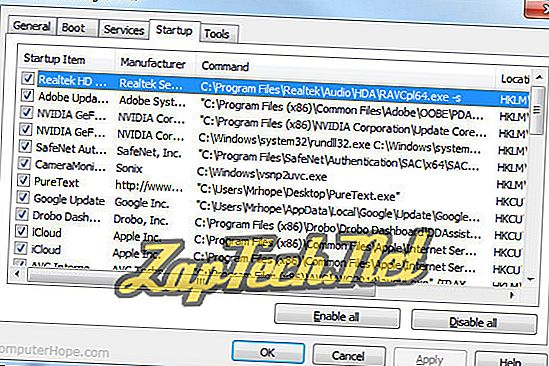
Као што се види у горњем примеру, након проширења колоне Команда, можете видети команду испод.
Ц: Програмске датотеке Реалтек Аудио ХДА РАВЦпл64.еке -с
У овом примеру, РАВЦпл64.еке је име датотеке и оно што бисте користили за претраживање и идентификацију сврхе програма на рачунару.
Савет: Програм за покретање ће скоро увек бити извршна датотека, што значи да се завршава са .еке екстензијом датотеке. Такође, многи програми у конфигурацији система имају командне команде (као што су -с или / ц ), ови прекидачи не би требало да буду укључени у вашу претрагу.
Виндовс регистри
Напомена: Имајте на уму да неправилна измена у регистру може да доведе до проблема са рачунаром.
Отворите Виндовс регистар покретањем команде Регедит из линије за покретање или претраге. Када уђете у регистар, потражите путању приказану испод.
ХКЕИ_ЛОЦАЛ_МАЦХИНЕ СОФТВЕР Мицрософт Виндовс ЦуррентВерсион Рун
Када уђете у фолдер Рун, требало би да видите један или више програма који се покрећу сваки пут када се Виндовс покрене, као што је приказано на слици испод.
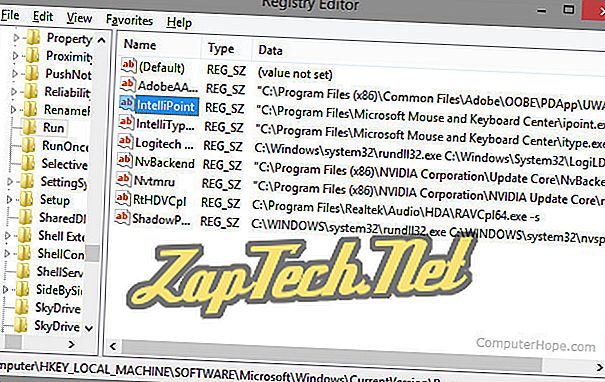
Као што се види у горњем примеру, након проширења колоне Дата, можете видети пуну путању датотеке за ИнтеллиПоинт програм.
Ц: Програмске датотеке Мицрософт Моусе и Кеибоард Центер ипоинт.еке
У овом примеру, "ипоинт.еке" је име датотеке и оно што бисте користили за претраживање и идентификацију сврхе програма на рачунару.
Савет: Програми наведени у фолдеру Рун скоро увек ће бити извршна датотека, што значи да се завршава са .еке екстензијом датотеке.
Виндовс Таск Манагер
Са увођењем Мицрософт Виндовса 8, сада је могуће прегледати стартуп програме, њихов утицај на време покретања рачунара, као и омогућити и онемогућити покретање програма.
Отворите Таск Манагер тако што ћете притиснути Цтрл + Алт + Дел на тастатури и изабрати Таск Манагер. Када уђете у Таск Манагер, отворите картицу Стартуп, пронађите програм за покретање, кликните десним тастером миша на име и изаберите Пропертиес.
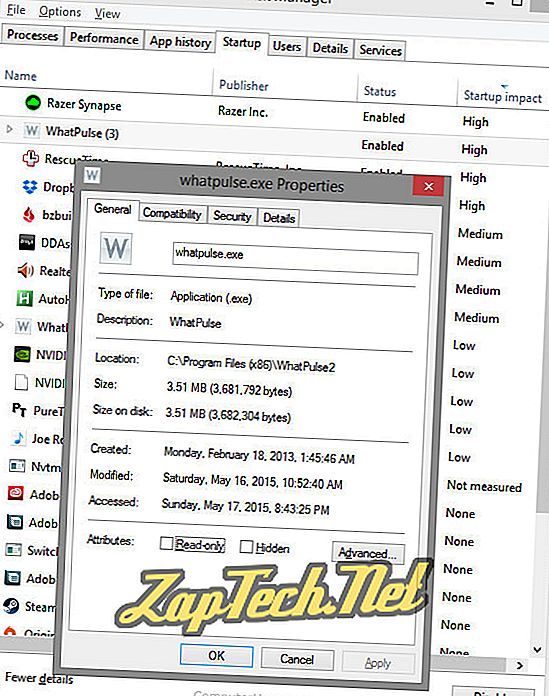
Као што се види у горњем примеру, након десног клика на ВхатПулсе и одабира Пропертиес, приказује се име датотеке вхатпулсе.еке . Претраживање овог имена датотеке би идентификовало шта је сврха овог програма на рачунару.
